Linux
Cliente de Escritorio para Linux

En esta página se explicará cómo descargar e instalar el Cliente de Escritorio de Tealstreet para Linux.
-
Dirígete a la página de descargas de Tealstreet para descargar el Cliente de Escritorio de Tealstreet.
-
Selecciona la opción "Descargar para Linux" para iniciar automáticamente la descarga.
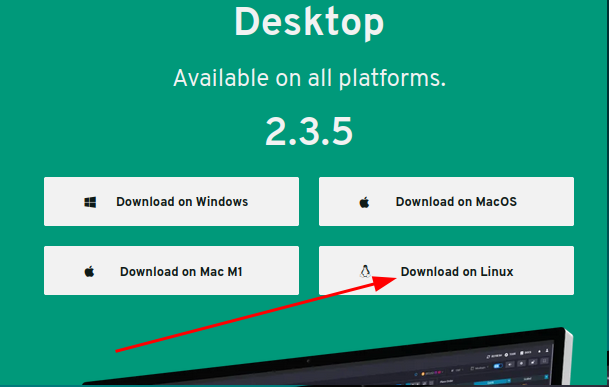
- El archivo "Tealstreet-X.X.X.AppImage" se descargará en tu máquina Linux.
X.X.X representa la versión actual del cliente.
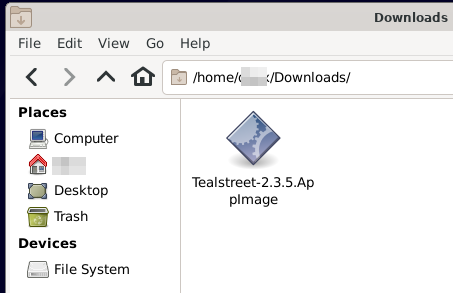
Permisos
- Ahora necesitamos otorgar permisos de ejecución a la cuenta de usuario (es buena práctica no realizar este tipo de actividades en tu cuenta de root).

cd Downloads
ls
chmod +x Tealstreet-2.3.5.AppImage
Los usuarios de Ubuntu a veces pueden requerir un paso adicional, es posible que deban instalar el paquete FUSE.
sudo apt-get install fuse
- Ahora debería poder ejecutar Tealstreet. Como AppImage, no necesita preocuparse por la 'instalación adecuada' ya que Tealstreet funciona como una aplicación portátil en la mayoría de los sistemas operativos. Haga doble clic en él dentro de su GUI o bien inícielo a través del símbolo del sistema.
./Tealstreet-2.3.5.AppImage
Si inicia Tealstreet y no se carga y no está seguro de por qué, intente iniciarlo desde la terminal para que la consola pueda proporcionar información de depuración adicional. También no dude en contactarnos si tiene alguna pregunta.
Si intenta ejecutar Tealstreet como una cuenta de root, es posible que encuentre un problema con el sandbox que no puede cargarse, lo que provocará que la aplicación no se cargue. Idealmente, debería salir de la cuenta de root y ejecutarla como un usuario normal, sin embargo, si insiste en usar root, puede ejecutarla con el parámetro --no-sandbox para permitir que se ejecute como root.
Consejos
Podría valer la pena configurar un alias para facilitar el inicio de la terminal. La siguiente captura de pantalla muestra una forma de crear un alias temporal.
![]()
alias terminal="~/Downloads/Tealstreet-2.3.5.AppImage"
terminal
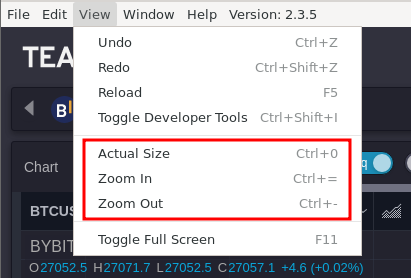
Puede hacer zoom en la ventana de Tealstreet haciendo clic en los botones de zoom:
También puede usar el atajo de teclado Ctrl + para lograr el mismo efecto.